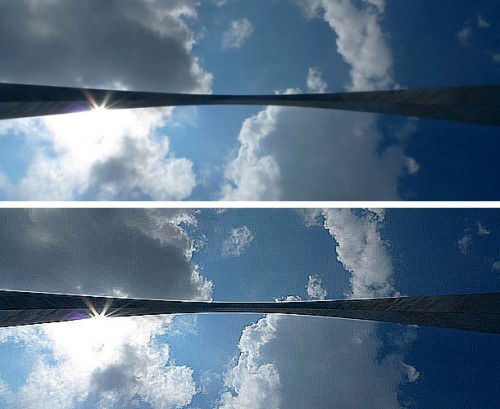Как настроить телевизор на глаз?

Когда нужно настроить телевизор, в идеальном случае, всегда нужно иметь под рукой настроечный (калибровочный) диск или, по крайней мере, возможность обратиться к квалифицированным специалистам по настройке.
Но, к сожалению, эти условия не всегда выполнимы. Допустим, вы приехали в гости к родителям или дальним родственникам, которые только что купили новый телевизор и не знают, что с ним дальше делать. Таким образом, и вы единственный человек, который может отличить разъем композитного сигнала от HDMI. Что делать?
Для начала можно посетовать на отсутствие необходимого для калибровки диска, а затем взяться за поиск на телеканалах статичных изображений, какие ранее передавались в виде настроечной ТВ таблицы по окончании телетрансляций. Очень хорошо, если подходящие фото найдутся на подключаемом к телевизору USB накопителе. C их помощью вы сможете добиться настройки HDTV близкой к желаемой или, по крайней мере, изображение будет лучше, чем ранее.
Очень полезно посмотреть еще раз основы настройки HDTV, чтобы лучше понять дальнейшее описание. Кроме того, монитор вашего компьютера, на котором вы читаете эту статью, должен быть достаточно хорошо настроен, чтобы правильно отображались представленные далее изображения.
Первым делом необходимо установить режим изображения, который придется по вкусу владельцу телевизора. Конечно, режим Кино во всех телевизорах является наиболее точным, но проблема может быть в том, приходилось ли владельцу нового телевизора когда-либо смотреть правильно настроенный HDTV? Если нет, то ему вполне вероятно не понравится ни точная цветовая температура, ни верная цветопередача этого режима. Может быть, стоит потратить несколько минут, чтобы превозносить достоинства точного цвета и цветовой температуры, но понятно, что, вероятно, это будет тяжелая битва.
Все описанные ниже варианты настройки стоит проверить с разными типами контента, так как нельзя найти материал, который будет абсолютно идеален для настройки. Например, одни шоу имеют картинку с мягким освещением, другие с гипер-преувеличенными цветами, которые могут привести к занижению регулятора цвета.
Для настройки контрастности вам нужно изображение с большим количеством ярких зон. Хорошо подойдет сюжет с мячом, летящим на фоне яркого неба с кучевыми облаками. Из зимних видов спорта можно использовать кадры из горнолыжного спорта. Необходимо яркое изображение с выделяющимися деталями. Другими словами, яркие участки изображения должны иметь мелкие детали, а не быть сплошной белой зоной. Увеличивайте значение регулятора Контрастности, пока не начнут пропадать мелкие детали в ярких зонах. Облака превратятся в бесформенные куски ваты, а вместо искрящегося снега будет просто яркий свет. Теперь уменьшайте значение регулятора, пока снова не увидите пропавшие ранее детали изображения. Где-то между этими положениями регулятора будет его идеальное положение. Обратите внимание на облака в правой части изображения. Это пример плохой контрастности.
Слева изображение с экрана правильно настроенного телевизора. Справа та же картинка при завышенном положении регулятора контрастности. Обратите внимание на отсутствие детальности облаков, самые мелкие выглядят просто белыми каплями.
Для настройки яркости потребуется изображение противоположного характера, в сравнении с настройкой контраста. И в этом случае идеально подойдут кадры из темных фильмов. Уменьшайте яркость изображения, пока детали не начнут растворяться в темноте.
Изображение на верхнем снимке правильное. Внизу то, что получилось при заниженной яркости. Обратите внимание, отдельные детали на поверхности камней исчезли.
Теперь увеличивайте уровень регулятора яркости, таким образом, вы вновь сможете разглядеть исчезнувшие было детали, но изображение не должно стать размытым. Еще одним подходящим тестовым материалом может быть сцена, где есть люди с длинными волосами, которые на темном фоне хорошо помогают контролировать детальность изображения. Подойдут также люди в темных пальто в ночное время.
Можете быть уверены, это самая сложная настройка на глаз. И редко ее удается выполнить абсолютно точно, чаще один тип материала будет смотреться лучше, чем некоторые другие. На эту настройку вы потратите больше времени, чем на все остальные вместе взятые.
Как правило, при заводских настройках цветопередача бывает достаточно точной, особенно в режимах Кино / Видео. Регулятор Оттенок можете оставить пока в покое. Вполне вероятно, что он настроен правильно, к тому же без тестовых шаблонов вы не сможете установить его точно.
Тема настройки регулятора Резкости порой приводит к дискуссиям. Точная настройка будет находиться ниже положения для чрезмерно резкого изображения. Это придаст мягкость картинке, которая будет иметь больше мелких деталей.
Изображение на верхнем снимке правильное. Изображение на нижнем появляется в случае завышенного положения регулятора резкости и выглядит слишком резким. Обратите внимание на сверх четкие края и белую муаровую окантовку. Это действие системы коррекции контуров и она скрадывает мелкие детали.
Понизьте уровень регулятора, но не настолько, чтобы начали пропадать детали, и вы увидите, как понравится картинка владельцу телевизора. При настройке следует ориентироваться по таким мелким деталям как морщины или волосы и сравнивать качество обработки контуров с фотографией выше.
У ЖК телевизора должен быть регулятор уровня подсветки. Лучшее, что можно с ним сделать – показать владельцу, где он находится, и установить в значение 80 %. Такой яркости будет достаточно для большинства условий просмотра. Но объясните владельцу, что значение регулятора можно увеличить, если ему это нужно для увеличения яркости или понизить для повышения уровней черного цвета и снижения потребления энергии.
Выбор цветовой температуры представляет определенную трудность. Теплый режим, вероятно, будет наиболее точным, но если телевизор не настроен для точной цветопередачи, картинка будет выглядеть на самом деле красной. Возможно, стоит попробовать средний режим (Normal, Standard).
Теперь все должно работать так, как надо или, по крайней мере, близко к этому. Для дальнейшего усовершенствования качества можно порекомендовать воспользоваться одним из настроенных дисков.
Наконец, убедитесь, что для подключения к телевизору HD источников используется интерфейс HDMI. Если нет, вы сможете значительно повысить свой имидж, порекомендовав купить кабель HDMI. И не надо советовать покупать кабель подороже. Если Blu-ray плеер стоит рядом с телевизором любой качественно изготовленный и исправный кабель передаст все пиксели также, как и самый дорогой HDMI кабель.
www.hdtv.ru
Источник: журнал MEDIASAT : цифровое ТВ, радиовещание и телекоммуникации
blog comments powered by Disqus